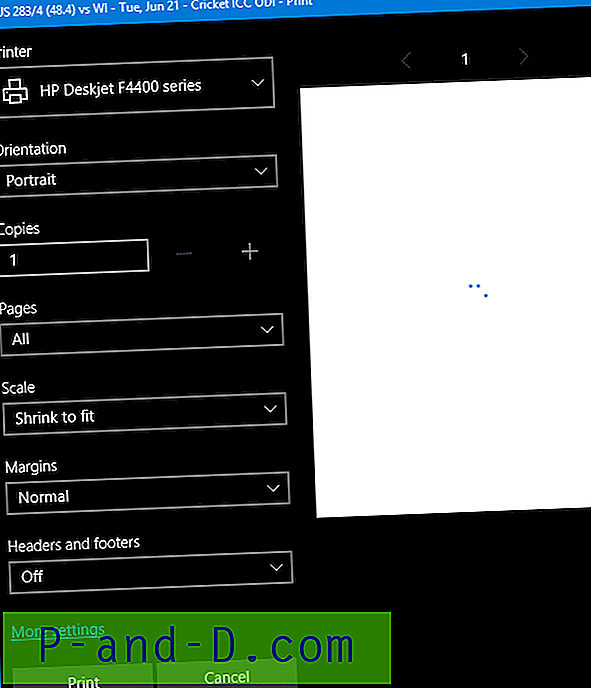เว็บเบราว์เซอร์ส่วนใหญ่ในปัจจุบันพยายามช่วยให้คุณประหยัดเวลาและความพยายามเล็กน้อยที่นี่และที่นั่น หนึ่งในพื้นที่ที่พวกเขากำลังทำคือการกรอกที่อยู่ URL ให้คุณหากคุณพิมพ์ไว้ก่อนหน้านี้ในแถบที่อยู่ของเบราว์เซอร์ หากคุณพิมพ์และไปที่ "ishouldnotbehere.com" เมื่อสัปดาห์ที่แล้วเมื่อคุณเริ่มพิมพ์ตัวอักษรเช่น "ish" ลงในแถบที่อยู่เบราว์เซอร์จะตรวจพบว่าคุณได้พิมพ์สิ่งนี้ก่อนและแสดงที่อยู่เต็มเป็นตัวเลือก เพื่อลองและประหยัดเวลาในการพิมพ์ทุกอย่างอีกครั้ง
นี่อาจจะดีและดี แต่มีบางครั้งที่คุณอาจไม่ต้องการเก็บที่อยู่เฉพาะในประวัติศาสตร์และไม่ต้องการให้มันปรากฏขึ้นเมื่อมีคนเริ่มพิมพ์ตัวอักษรสองสามตัวลงในแถบเพื่อให้พวกเขาสามารถดูที่ คุณเคยไป! สิ่งที่คุณต้องการทำคือไม่ลบรายการที่สมบูรณ์แบบอัตโนมัติทั้งหมดเพียงแค่ลบร่องรอยทั้งหมดของรายการที่คุณไม่ต้องการเก็บไว้
แต่ละเว็บเบราว์เซอร์ยอดนิยม Internet Explorer, Firefox, Opera และ Google Chrome มีวิธีการที่แตกต่างกันในการลบแต่ละรายการจากแถบที่อยู่ ที่นี่เราจะแสดงให้คุณเห็นสำหรับแต่ละเบราว์เซอร์ อุปรากร
Opera ง่ายอย่างไม่น่าเชื่อในการลบเว็บไซต์ที่ไม่ต้องการทั้งในส่วนแสดงประวัติและอัตโนมัติในขณะที่พิมพ์

เพียงพิมพ์ส่วนหนึ่งของ URL ในและเมื่อมันปรากฏในประวัติหล่นลงเน้นและด้วยเมาส์และคลิก“ x” ที่ด้านขวาของบรรทัดเพื่อลบเช่นเดียวกันสำหรับรายการอื่น ๆ หรือใช้ปุ่มลูกศรและลบแต่ละรายการด้วย Shift + Del ตอนนี้ลองพิมพ์อีกครั้งและที่อยู่จะหายไปอย่างสมบูรณ์
Internet Explorer
แม้ว่าการลบรายการเริ่มต้นในกล่องแบบหล่นลงในแถบที่อยู่ของ Internet Explorer นั้นค่อนข้างง่าย แต่ที่อยู่แบบอัตโนมัติในขณะที่คุณพิมพ์ไม่สามารถลบออกจากภายในเบราว์เซอร์ได้เว้นแต่คุณจะลบประวัติเว็บไซต์ทั้งหมด
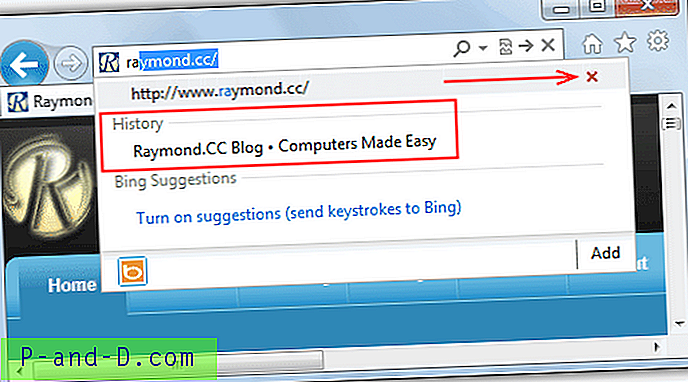
หากต้องการลบรายการหลักจากรายการแบบเลื่อนลงเพียงแค่เริ่มพิมพ์ที่อยู่ในและเมื่อปรากฏขึ้นให้เน้นรายการและคลิกที่เครื่องหมายกากบาทสีแดงทางด้านขวา ตอนนี้ URL นี้จะถูกลบออกหากคุณคลิกที่ดรอปดาวน์ของที่อยู่ที่พิมพ์ไว้ก่อนหน้า แต่ถ้าคุณดูที่ภาพด้านบนคุณจะเห็นว่าถ้าคุณเริ่มพิมพ์ที่อยู่ลงในแถบอีกครั้งโดยอัตโนมัติที่สมบูรณ์ภายใต้ "ประวัติ" จะยังคงอยู่ที่นั่น แม้ว่ามันจะมีปุ่มลบสีแดง แต่มันก็ไม่ทำงานและจะกลับมาอีกในครั้งต่อไปที่คุณพิมพ์
ในการกำจัดรายการประวัติอัตโนมัติสมบูรณ์ต้องใช้ยูทิลิตีบุคคลที่สามขนาดเล็กที่เรียกว่า IEHistoryView จาก Nirsoft ดาวน์โหลดคลายซิปและเรียกใช้เครื่องมือพกพา
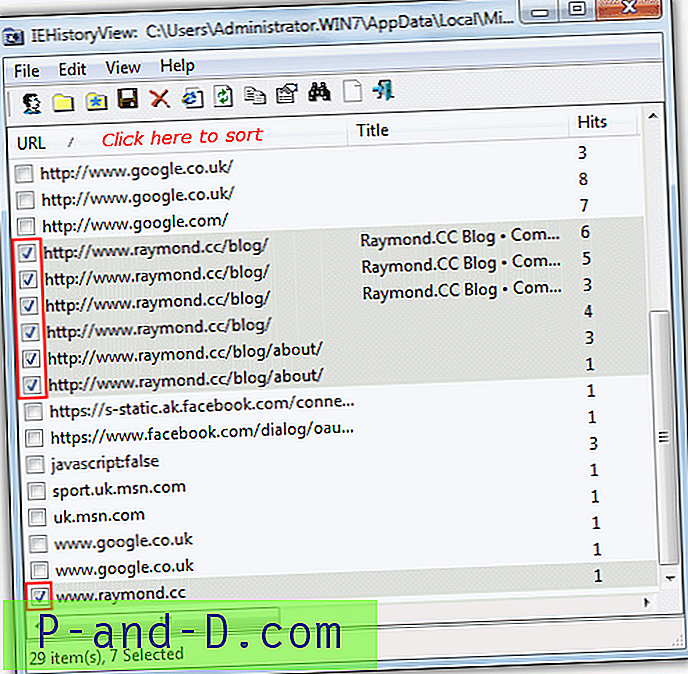
คลิกที่ส่วนหัวคอลัมน์ URL เพื่อเรียงลำดับรายการจากนั้นคุณจะต้องใส่เครื่องหมายถัดจากแต่ละรายการของที่อยู่ที่คุณต้องการลบออกจากประวัติ ใช้ไอคอนกล้องสองตาบนแถบเครื่องมือเพื่อค้นหาว่าคุณมีรายการประวัติจำนวนมากหรือไม่ เมื่อคุณเลือกที่อยู่ URL ทั้งหมดที่เป็นปัญหาให้กด Del หรือคลิกไอคอนกากบาทสีแดงเพื่อลบออก ตอนนี้ไปที่ IE และพิมพ์ส่วนของที่อยู่และตอนนี้คุณไม่ควรรับรายการประวัติ
ในหน้าถัดไปเราจะแสดงวิธีลบ URL ประวัติบุคคลออกจาก Firefox และ Chrome เว็บเบราว์เซอร์
1 2 ต่อไป› ดูทั้งหมด